Když kliknete na přehrát video, YouTube uloží vaši historii sledování a veškeré vyhledávání, které jste pro něj provedli. YouTube to dělá proto, aby odhadl vaše zvyky při procházení. Tyto možnosti říkají YouTube, co vám může příště doporučit. Stejně jako Google také zrychluje vyhledávání a procházení na webu s videi.
Pokud si nepřejete, aby se to stalo, můžete se odhlásit ze svého účtu YouTube nebo použít web v soukromém prohlížeči. okno nebo anonymní režim v mobilu. Pokud jste se však již přihlásili a chcete pouze smazat svou historii YouTube a aktivitu vyhledávání, postupujte takto.

Jak odstranit historii sledování YouTube
Přihlaste se ke svému účtu YouTube. Podle následujících pokynů vymažete všechny záznamy o všem, co jste na webu sledovali.
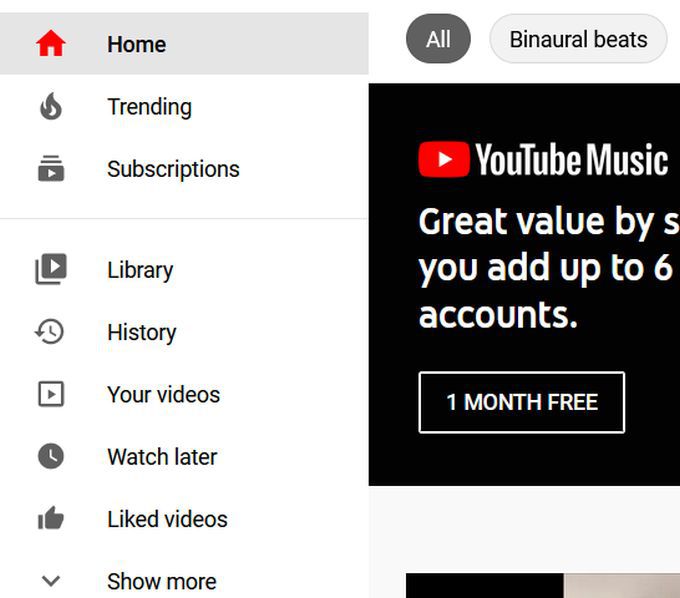
Chcete-li smazat jednotlivá videa, najeďte myší na video, které chcete smazat, a poté klikněte na X, které se na něm zobrazí.
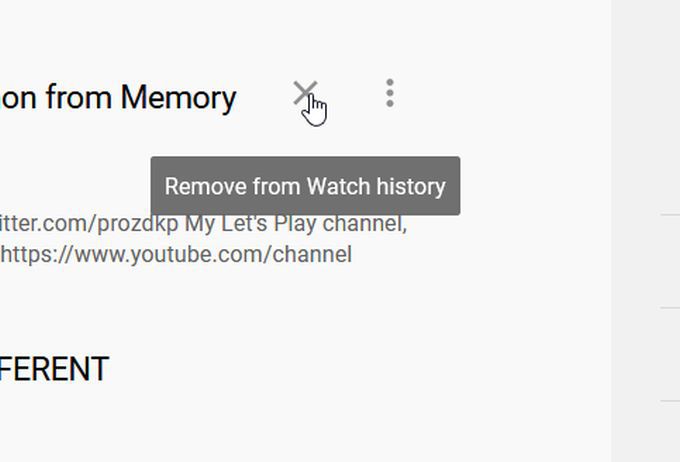
Pokud chcete, můžete také kliknutím na možnost Pozastavit historii sledovánízastavit YouTube v ukládání historie vašich sledovaných videí.
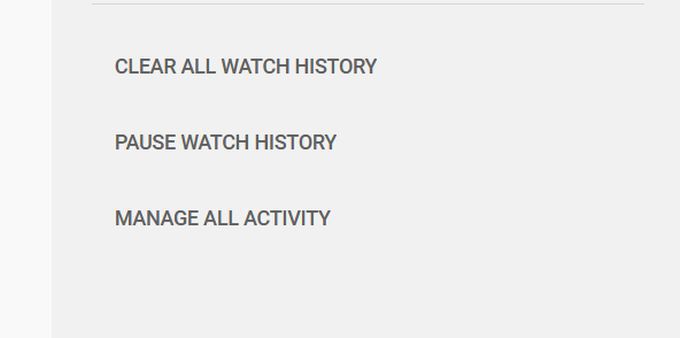
Jak smazat historii vyhledávání YouTube
Jak odstranit komentáře YouTube
Jak najít a upravit veškerou aktivitu na YouTube
Je možné zobrazit také všechny vaše Aktivita na YouTube najednou a můžete je upravovat a mazat také odtud svou historii YouTube. Můžete také zvolit, zda se má určitá aktivita ukládat, zapnout automatické mazání pro aktivitu na YouTube a další.
Chcete-li najít veškerou svou aktivitu, postupujte takto:
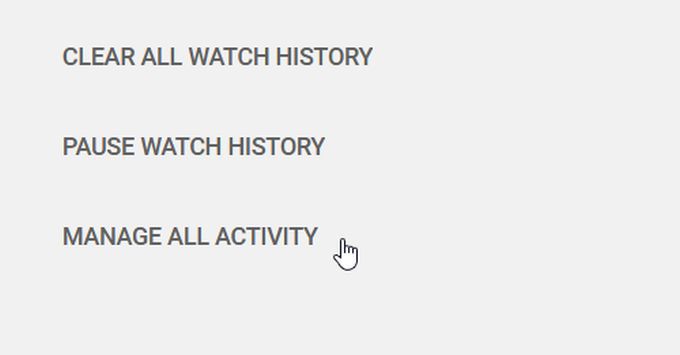
Nad vaší historií uvidíte dvě prominentní možnosti.
Ukládání aktivity:Pokud je toto zaškrtnuto, vaše hodinky a Historie vyhledávání na YouTube se ukládají. Pokud kliknete na tuto možnost, můžete YouTube zakázat ukládání historie sledování, historie vyhledávání nebo obojího.
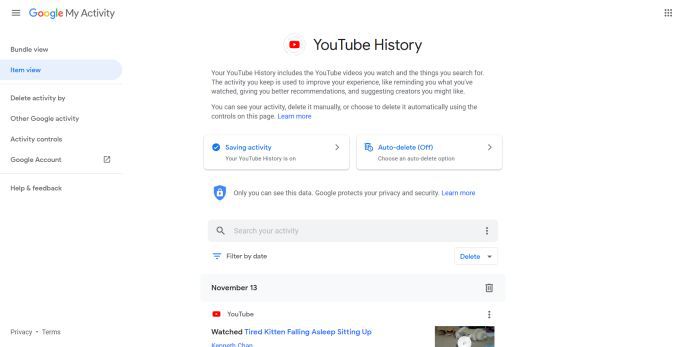
Automatické mazání:YouTube můžete po určité době nechat automaticky smazat veškerou aktivitu. Chcete-li to provést, klikněte na tlačítko Automatické mazání. V dalším okně zvolte automatické mazání aktivity po 3 měsících, 18 měsících nebo 36 měsících. Po výběru možnosti uložte předvolby kliknutím na tlačítko Další.
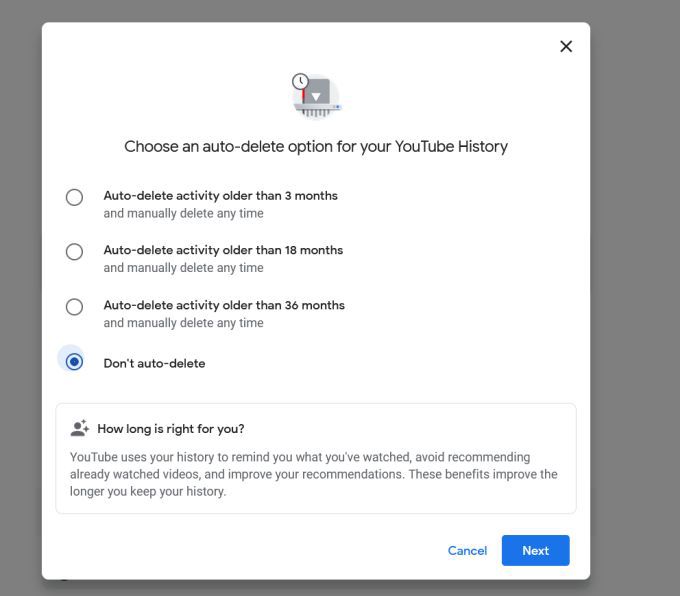
Máte také možnost procházet svou aktivitu, pokud chcete něco konkrétního odstranit. Kliknutím na tlačítko Filtrovat podle datamůžete vybrat časové období, ve kterém chcete procházet. Výsledky můžete použít k vyhledání konkrétního videa, které chcete znovu přehrát, nebo k jeho odstranění ze seznamu.
Tuto aktivitu můžete smazat po částech každého dne nebo můžete každou aktivitu smazat jednotlivě. Stačí kliknout na ikonu koše a smazat aktivitu za celý den, nebo klepnout na tři svislé tečky vpravo nahoře u jednotlivé uložené aktivity a stisknout Smazat.
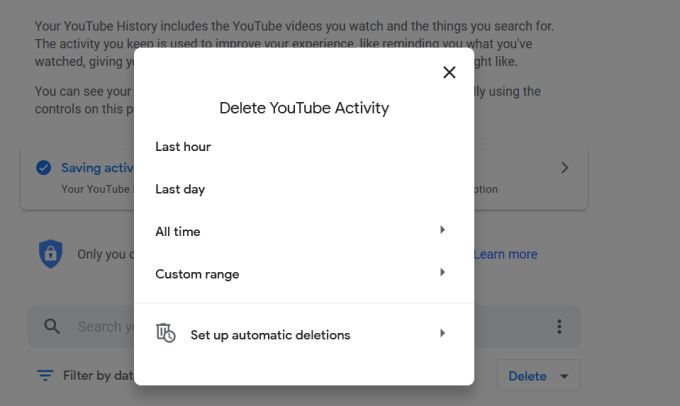
Nakonec se na levé straně obrazovky Moje aktivita Google zobrazí možnost s názvem Odstranit aktivitu od.
Pokud na toto kliknete, objeví se okno, kde můžete odstranit aktivitu na YouTube za poslední hodinu, poslední den nebo celou dobu. Můžete také zvolit vlastní časový rozsah a odstranit videa, která do něj spadají.
Můžete vrátit svou smazanou historii YouTube?
Nezapomeňte, že jakmile bude vaše aktivita na YouTube smazána, nebudete ji moci znovu najít. V závislosti na tom, co smažete, můžete také změnit, co YouTube ukazuje a doporučuje vám.
Nebudete také moci zobrazit minulá vyhledávání na vyhledávací liště YouTube. Když tedy smažete uloženou historii YouTube a aktivitu vyhledávání, mějte na paměti, že budete začínat od čisté břidlice.